「1 つ以上のドライブを使用できません (0x00000000)」の対処法
「1 つ以上のドライブを使用できません (0x00000000)」と表示されて記憶域にディスクを追加できない場合の対処法
状況
記憶域にディスクを追加しようとすると、以下のようなエラーが表示されて追加ができない。
1 つ以上のドライブを使用できません
ドライブの接続を確認して、プールにドライブを追加してください。
[閉じる(C)]
この操作を正しく終了しました。
(0x00000000)
原因・対処法
このエラーは、CanPoolフラグがFalseに設定されたディスクを選択した場合に表示されます。
CanPoolフラグ:ディスクを記憶域に追加できる(True)できない(False)を表す設定値。
CanPoolフラグが、Falseに設定される理由は様々ですが、設定値のため、簡単に変更することができます。
よって、対処法としてはCanPoolフラグをTrueに変更すると解決します。
CanPoolフラグをTrueに変更する方法
- PowerShellを管理者権限でが起動(起動方法が分からない人はページ下部参照)
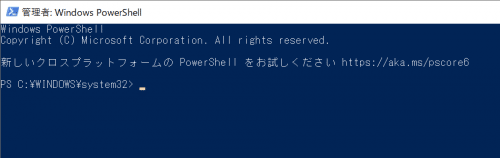
- 「get-physicaldisk」と入力し、エンター(ENTER)。「CanPool」が「False」の「FriendlyName」を確認します。
get-physicaldisk 出力例 Number FriendlyName SerialNumber MediaType CanPool OperationalStatus HealthStatus Usage Size ------ ------------ ------------ --------- ------- ----------------- ------------ ----- ---- 0 Samsung SSD 840 EVO 500GB 123456789012345 SSD True OK Healthy Auto-Select 465.76 GB 1 Samsung SSD 850 EVO 500GB abcdefghijklmno SSD False OK Healthy Auto-Select 465.76 GB
- 次のコマンドを入力し、エンター(ENTER)。
Reset-PhysicalDisk -FriendlyName "FriendlyName" 例:Reset-PhysicalDisk -FriendlyName "Samsung SSD 850 EVO 500GB"
- 再度「get-physicaldisk」と入力し、エンター(ENTER)。「CanPool」が「True」と表示されたらフラグの変更は完了です。再度ディスクの追加をお試しください。
get-physicaldisk 出力例 Number FriendlyName SerialNumber MediaType CanPool OperationalStatus HealthStatus Usage Size ------ ------------ ------------ --------- ------- ----------------- ------------ ----- ---- 0 Samsung SSD 840 EVO 500GB 123456789012345 SSD True OK Healthy Auto-Select 465.76 GB 1 Samsung SSD 850 EVO 500GB abcdefghijklmno SSD True OK Healthy Auto-Select 465.76 GB
PowerShellを管理者権限で起動する方法
次の記事を参照してください。
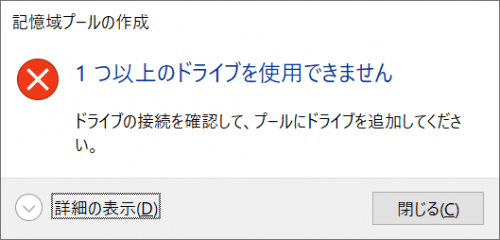



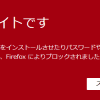
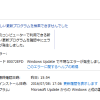
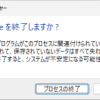
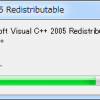
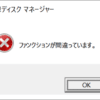









ディスカッション
コメント一覧
まだ、コメントがありません